Γρήγορος οδηγός για το πώς το VLC περικόπτει βίντεο για να αφαιρέσει/διαγράψει ενότητες βίντεο
Η περικοπή βίντεο είναι ένας πολύ καλός τρόπος για να αφαιρέσετε μαύρες γραμμές ή ανεπιθύμητα τμήματα ενός βίντεο. Δεν χρειάζεται να τραβήξετε ξανά πλάνα για να διορθώσετε αυτά τα λάθη. Επιπλέον, οι χρήστες που αντιμετωπίζουν αυτό το πρόβλημα στα βίντεο δεν χρειάζονται τεχνικές δεξιότητες ή χρησιμοποιούν επαγγελματικό εργαλείο για να το αντιμετωπίσουν. Η χρήση εύκολα διαθέσιμων εργαλείων, όπως το VLC Media Player, θα αρκεί ως εργαλείο μετασχηματισμού βίντεο.
Τούτου λεχθέντος, αυτός ο οδηγός επίδειξης θα σας διδάξει πώς να περικόψετε βίντεο σε VLC σε ένα μόνο λεπτό. Επίσης, μπορείτε να μάθετε για το εξαιρετικό εναλλακτικό εργαλείο του που θα σας χρησιμεύσει ως πρόσθετη επιλογή για την επεξεργασία βίντεο. Διαβάστε παρακάτω για να μάθετε περισσότερα.
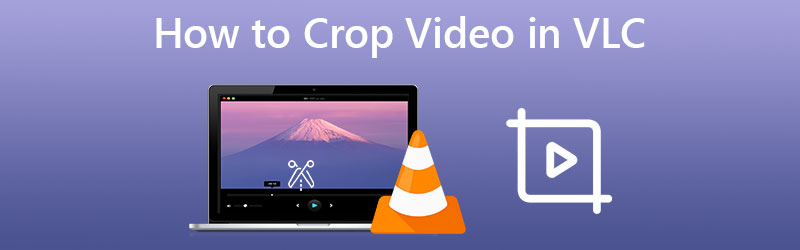
ΠΕΡΙΕΧΟΜΕΝΟ ΣΕΛΙΔΑΣ
Μέρος 1. Πώς να περικόψετε βίντεο σε VLC
Το VLC Media Player είναι μια τόσο καλή εφαρμογή τόσο για την αναπαραγωγή αρχείων πολυμέσων όσο και για την πραγματοποίηση μετασχηματισμών βίντεο. Επιπλέον, είναι ένα εργαλείο πολλαπλών πλατφορμών, που σας επιτρέπει να το χρησιμοποιείτε στα συστήματα υπολογιστών Linux, Windows και Mac. Επιπλέον, υποστηρίζει σχεδόν όλες τις μορφές αρχείων βίντεο και ήχου. Ονόμασέ τους. Το εργαλείο θα σας επιτρέψει να παίξετε και να τα τροποποιήσετε για εσάς. Εν τω μεταξύ, εδώ είναι μια λίστα με τα βήματα που πρέπει να ακολουθήσετε για να περικόψετε και να αποθηκεύσετε ένα βίντεο σε VLC:
Βήμα 1. Πρώτα και κύρια, πρέπει να κατεβάσετε και να εγκαταστήσετε το πρόγραμμα στον υπολογιστή σας. Εκκινήστε το εργαλείο και εισαγάγετε το βίντεο που θέλετε να περικόψετε. Απλώς πηγαίνετε στο Πολυμέσα > Άνοιγμα αρχείου. Στη συνέχεια, επιλέξτε το βίντεο-στόχο σας.
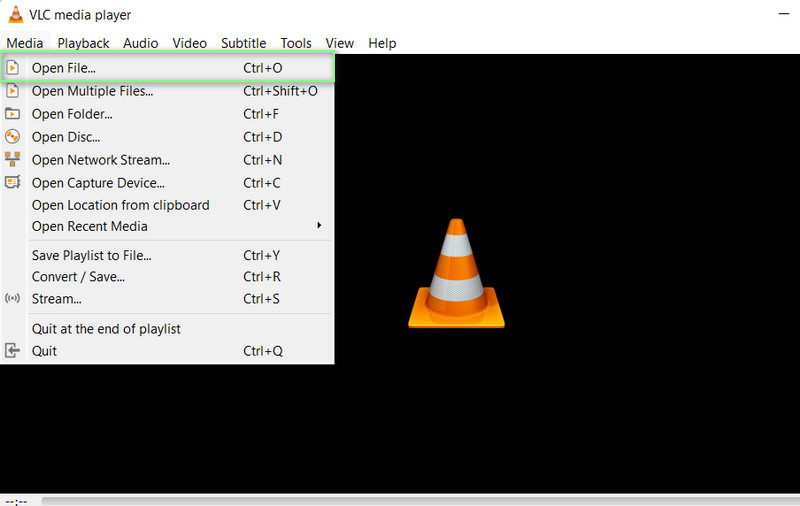
Βήμα 2. Στη συνέχεια, μεταβείτε στο μενού Εργαλεία. Από εδώ, επιλέξτε το Εφέ και φίλτρα μενού. ο Προσαρμογή και εφέ τότε θα εμφανιστεί ο πίνακας.
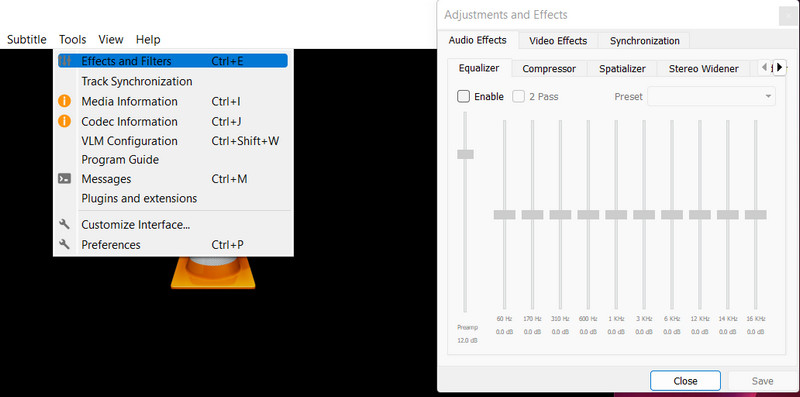
Βήμα 3. Σύμφωνα με το Εφέ βίντεο καρτέλα, προσαρμόστε τις τιμές των περιοχών περικοπής, συμπεριλαμβανομένου του Επάνω, Δεξιά, Κάτω και Αριστερά. Προσαρμόζοντας αυτές τις ρυθμίσεις, μπορείτε επίσης να μιμηθείτε ένα εφέ βίντεο ζουμ VLC. Μπορείτε επίσης να ενεργοποιήσετε τις επιλογές για Συγχρονισμός πάνω και κάτω και Συγχρονισμός αριστερά και δεξιά.
Βήμα 4. Τέλος, χτυπήστε το Σώσει κουμπί εάν είστε ικανοποιημένοι με την εμφάνιση του βίντεό σας.
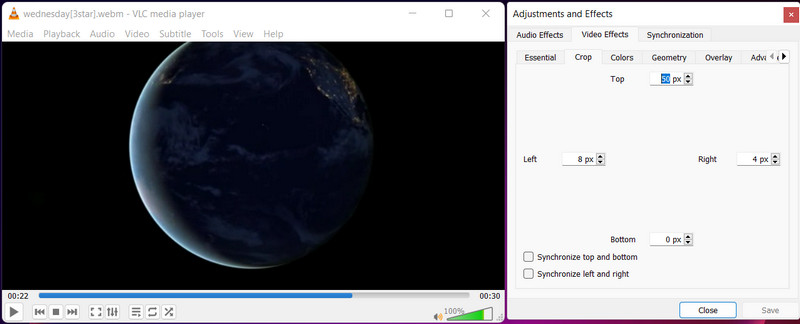
Πλεονεκτήματα
- Δωρεάν και ανοιχτού κώδικα πρόγραμμα.
- Μπορεί να λειτουργήσει ως πρόγραμμα αναπαραγωγής πολυμέσων και πρόγραμμα επεξεργασίας βίντεο.
- Έρχεται με πολλά εφέ βίντεο και φίλτρα.
Μειονεκτήματα
- Είναι γεμάτο με σφάλματα και κολλήματα.
Μέρος 2. Ισχυρή εναλλακτική λύση στο VLC για την περικοπή βίντεο
Ψάχνετε για καλύτερο πρόγραμμα από το VLC; Μην κοιτάξετε παραπέρα από Μετατροπέας βίντεο Vidmore. Μπορείτε να περικόψετε το βίντεο εισάγοντας τις τιμές πλάτους και ύψους στο εργαλείο. Εάν δείτε ότι το αποκομμένο τμήμα δεν είναι κεντραρισμένο, χρησιμοποιήστε το εργαλείο Κέντρο σε βίντεο για να το κεντράρετε στο θέμα.
Για να μην αναφέρουμε τα πολυάριθμα χρήσιμα εργαλεία που παρέχει αυτή η εφαρμογή. Η αλλαγή της αναλογίας διαστάσεων, η περιστροφή και η μεγέθυνση του βίντεο είναι όλα αυτά παραδείγματα. Επιπλέον, ένα παράθυρο προεπισκόπησης σάς επιτρέπει να βλέπετε εύκολα την έξοδο. Ως αποτέλεσμα, μπορείτε να κάνετε προεπισκόπηση του αποτελέσματος πριν το δημιουργήσετε. Δείτε τις παρακάτω οδηγίες για να κατανοήσετε πώς να περικόψετε βίντεο στην εναλλακτική λύση VLC:
Βήμα 1. Αποκτήστε και εγκαταστήστε την εφαρμογή
Για να ξεκινήσετε, πρέπει να κάνετε λήψη της εφαρμογής κάνοντας κλικ στο ΔΩΡΕΑΝ Λήψη κουμπί. Το εργαλείο είναι διαθέσιμο τόσο για υπολογιστές Windows όσο και για Mac, επομένως μπορείτε να επιλέξετε αυτό που ταιριάζει καλύτερα στο σύστημά σας. Μετά από αυτό, εγκαταστήστε και εκτελέστε το εργαλείο.
Βήμα 2. Συμπεριλάβετε ένα βίντεο στο πρόγραμμα
Κάντε κλικ στο + εικονίδιο υπογραφής στην κύρια οθόνη για να προσθέσετε ένα αρχείο βίντεο στο λογισμικό. Μετά από αυτό, θα εμφανιστεί το παράθυρο Εξερεύνηση αρχείων. Τώρα, επιλέξτε το βίντεο που θέλετε να περικόψετε. Όταν το βίντεο μεταφορτωθεί με επιτυχία, θα δείτε τις δυνατότητές του.
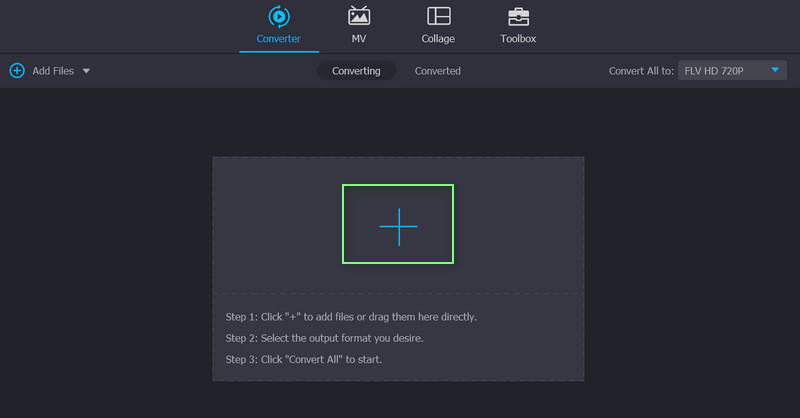
Βήμα 3. Χρησιμοποιήστε το πρόγραμμα επεξεργασίας βίντεο
Σημειώστε το Επεξεργασία σύμβολο, το οποίο εμφανίζεται ως μαγικό ραβδί δίπλα στη μικρογραφία του βίντεο. Μετά από αυτό, θα μεταφερθείτε στη διεπαφή επεξεργασίας του προγράμματος.
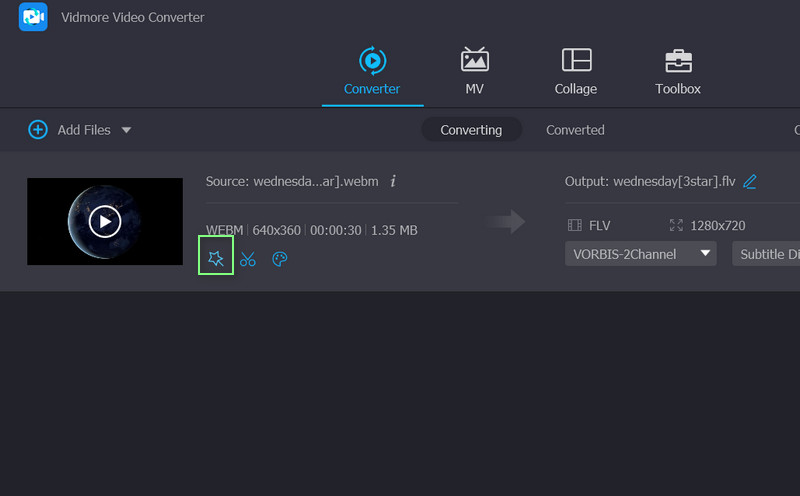
Βήμα 4. Αλλάξτε την αναλογία διαστάσεων
Από προεπιλογή, θα αποσταλεί στο Περιστροφή & περικοπή μενού, το οποίο περιέχει το εργαλείο περικοπής. Στο κάτω μέρος της διεπαφής βρίσκεται το Περιοχή καλλιέργειας περιοχή. Προσδιορίστε το σωστό πλάτος και ύψος του περικομμένου βίντεο. Η αναλογία διαστάσεων μπορεί να χρησιμοποιηθεί στον πίνακα επεξεργασίας χρησιμοποιώντας τις λαβές. Όταν τελειώσετε, κάντε κλικ Εντάξει. Μετά από αυτό, το βίντεο θα πρέπει να μετατραπεί για να δημιουργήσει ένα αντίγραφο του τροποποιημένου βίντεο.
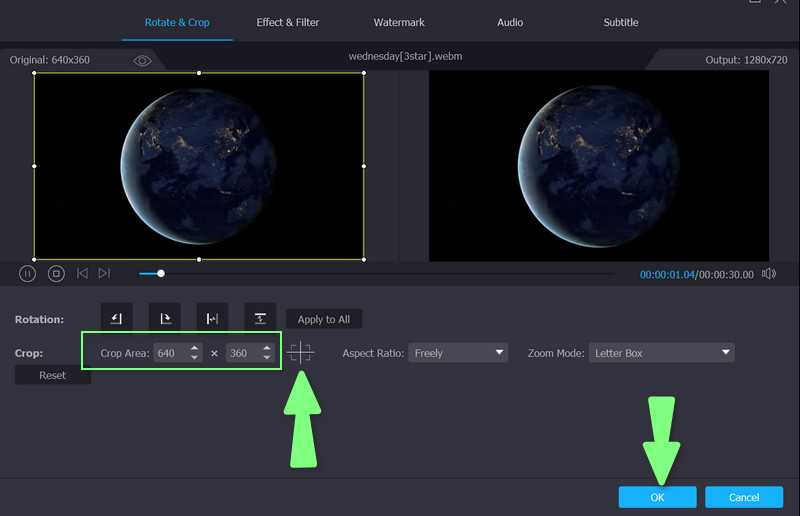
Μέρος 3. Συχνές ερωτήσεις σχετικά με την περικοπή βίντεο σε VLC
Πώς μπορώ να αλλάξω το μέγεθος του βίντεο MP4 σε VLC;
Αν εννοείτε να αλλάξετε το μέγεθος του αρχείου, μπορείτε να συρρικνώσετε το αρχείο μέσω της επιλογής κωδικοποιητή βίντεο που προσφέρει η VLC. Από την άλλη πλευρά, μπορείτε να αλλάξετε το μέγεθος των βίντεο MP4 σε VLC με τη βοήθεια του εργαλείου περικοπής.
Πώς να συγχωνεύσω βίντεο με VLC;
Μπορείτε να συνδυάσετε βίντεο σε ένα ανοίγοντας πολλά αρχεία πολυμέσων με VLC. Από τον πίνακα Open Media, πατήστε το κουμπί Προσθήκη και επιλέξτε τα βίντεο που θέλετε να συγχωνεύσετε. Πατήστε το κουμπί Μετατροπή/Αποθήκευση και επιλέξτε Έναρξη στο επόμενο παράθυρο για να ξεκινήσετε τη συγχώνευση βίντεο.
Πώς να περικόψετε βίντεο στο διαδίκτυο;
Μπορείτε να περικόψετε βίντεο στο διαδίκτυο χρησιμοποιώντας προγράμματα που βασίζονται στον ιστό όπως το Clideo, το EZGIF, το Kapwing και πολλά άλλα. Βεβαιωθείτε ότι ελέγχετε κάθε ιστότοπο που επισκέπτεστε, εκτός εάν θέλετε ο υπολογιστής σας να έχει μολυνθεί από ιό από τη λήψη στο διαδίκτυο.
συμπέρασμα
Αν ψάχνετε για ένα Περικοπή βίντεο VLC tutorial, έχετε συναντήσει τη σωστή σελίδα για να διαβάσετε. Αυτή η ανάρτηση προσφέρει μια λεπτομερή περιγραφή για να σας βοηθήσει να ολοκληρώσετε τη διαδικασία βήμα προς βήμα. Επιπλέον, παρέχεται μια καλύτερη εναλλακτική σε περίπτωση που θέλετε κάποιο άλλο πρόγραμμα για να σας βοηθήσει να περικόψετε βίντεο γρήγορα και εύκολα.



